1 월에 기본 Chrome 세션 관리자를 살펴보면서 Chrome 세션, 즉 웹 브라우저에서 열린 웹 사이트에 대한 정보를 저장하여 나중에 다시 열 수 있도록했습니다.
세션은 브라우저에서 열린 탭에 대한 정보를 저장하여 다음에 시작하거나 사용자가 요청할 때 동일한 탭을 다시로드하므로 매우 편리합니다. 시작 작업을 계속할 수 있습니다.
세션 버디는 세션 관리 기능을 향상시키는 또 다른 Chrome 세션 관리자입니다. 확장 프로그램은 설치 후 Chrome 주소 표시 줄에 아이콘을 배치합니다.
아이콘을 마우스 왼쪽 버튼으로 클릭하면 현재 세션에 대한 정보가 표시됩니다. 브라우저 창에서 열린 각 탭의 제목 및 URL (선택 사항)이 정보에 포함됩니다. 클릭 한 번으로 활성 세션을 저장할 수 있지만 세션 버디가 세션을 자동으로 저장하기 때문에 수동으로 저장하려는 경우에만 필요합니다.
Chrome 용 세션 버디
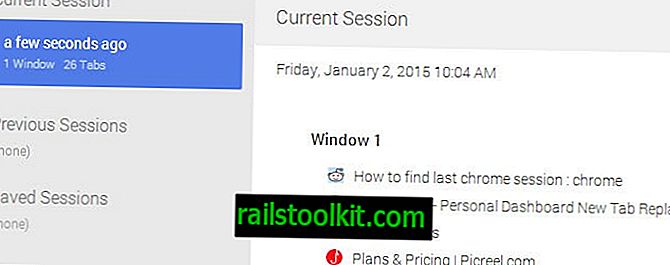
선택적으로 세션 이름을 입력하여 나중에 쉽게 식별 할 수 있습니다.
저장 버튼 옆에는 현재 표시된 세션을 복원하는 데 사용할 수있는 복원 버튼이 있습니다. 버튼을 클릭하면 새 브라우저 창에서 세션이 복원됩니다. 예를 들어 동일한 브라우저 창에서 세션을 복원하거나 세션의 모든 창을 단일 창으로 복원하여 해당 세션에서 열린 모든 탭을 하나의 창으로 병합 할 수있는 고급 복원 옵션도 표시됩니다.
동일한 화면에는 왼쪽에 작업 및 저장된 세션 목록이 표시됩니다. 조치는 스냅 샷 세션을 업데이트하고, 현재 세션을 새 세션에 저장하거나, 현재 세션을 보거나, 세션을 가져 오거나, 프로그램 옵션을 여는 데 사용할 수 있습니다.
- 세션 스냅 샷 업데이트 : 현재 세션의 스냅 샷을 업데이트합니다. 언제든지 하나의 스냅 샷 만 있습니다. 예를 들어 브라우저 충돌 후 세션을 복구하는 데 유용합니다.
- 현재 세션 저장 : 현재 세션을 로컬 컴퓨터 시스템에 저장합니다.
- 현재 세션보기 : 현재 세션의 모든 열린 웹 사이트 및 URL을 표시합니다
- 세션 가져 오기 : 내보내기 기능이 이전에 사용 된 경우에만 의미가 있습니다. 컴퓨터 시스템간에 세션을 이동하는 데 사용할 수 있습니다.
- 옵션 : 디스플레이 옵션을 변경하고 탭 필터링을 사용하여 세션 버디 탭 및 Chrome 관리 탭이 저장되지 않도록 차단
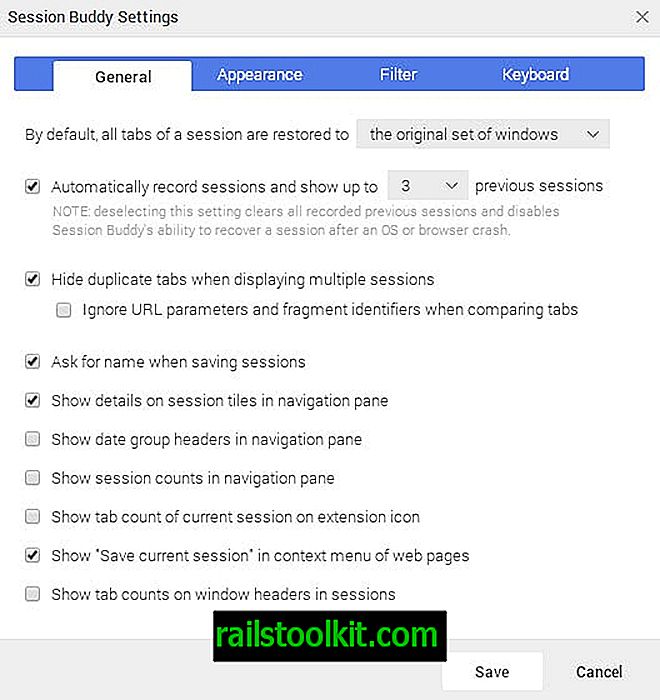
옵션은 매우 광범위합니다. 예를 들어 정보 모양을 변경하는 설정이 있습니다. 활성 탭을 굵은 체 및 관리 탭으로 기울임 꼴로 표시하거나 날짜 및 시간 형식을 상대 (몇 초 전)에서 표준 또는 사용자 정의 형식으로 수정할 수 있습니다.
세션 버디는 일부 정보에 액세스하는 데 사용할 수있는 바로 가기를 지원합니다. 예를 들어, c를 누르면 현재 세션이 활성화 된 상태에서 눌렀을 때 표시됩니다.
닫는 단어
세션 버디는 세션 관리자보다 나은 세션 관리 기능을 제공합니다. 확장 프로그램을 사용하려는 Chrome 사용자는 공식 Chrome 확장 프로그램 저장소에서 다운로드 할 수 있습니다.
이를 사용하여 브라우저 세션을 저장 및 복원 할 수 있지만 세션의 서브 세트 만 저장하고 나중에 복원 할 수도 있습니다. 그러나 세션 버디의 주요 용도는 Chrome이 충돌 할 때 세션을 복원하고 Chrome의 자체 처리 방식과 무관 한 사용자 정의 세션 정보를 저장하는 것입니다.














